Comment créer une visite virtuelle d'appartement dans WordPress pour louer et vendre plus rapidement [2022]
Publié: 2022-04-10Si vous êtes dans le secteur de l'immobilier, vous savez qu'attirer de nouveaux prospects est essentiel à votre réussite.
Et il est encore plus difficile de conclure l'affaire, surtout lorsqu'il s'agit de vendre ou de louer des appartements, car il y a tellement d'options là-bas.
Alors, quelle est la dernière tendance ? Comment pouvez-vous réussir à attirer plus de prospects et à conclure plus d'affaires ?
Eh bien, obtenir du trafic a de nombreux moyens éprouvés, tels que la diffusion d'annonces payantes sur Google ou les réseaux sociaux, l'hébergement de webinaires, l'exécution de campagnes de marketing par e-mail, l'inscription de propriétés sur divers marchés (tels que Zillow) sous votre référence, etc.
La partie la plus délicate consiste à les convertir une fois qu'ils vous ont contacté ou qu'ils ont visité votre site Web.
Mais devinez quoi, aujourd'hui, vous apprendrez l'une des dernières tendances qui peut vous aider à convertir plus de prospects en acheteurs avec la moitié de l'effort.
Dans ce guide, nous nous attacherons à vous montrer :
- Comment la dernière tendance a changé pour le secteur immobilier en ce qui concerne la conversion des prospects en acheteurs et
- Comment vous aussi pouvez profiter des avantages d'une visite virtuelle pour vendre ou louer des appartements.
Que vous soyez agent immobilier, agent immobilier, investisseur immobilier ou responsable marketing, ce guide est fait pour vous !
Si vous venez de démarrer votre entreprise ou si vous recherchez de nouvelles idées pour votre entreprise existante, ce guide vous donnera un bon aperçu de l'augmentation de la conversion et de la conclusion de plus d'affaires en utilisant la dernière tendance, la visite virtuelle d'appartement (et non, ce n'est pas un visite vidéo).
Alors plongeons-y.
La dernière tendance à convertir les prospects en acheteurs potentiels
Normalement, en ce qui concerne la conversion, la plupart des agents immobiliers ont un site Web de base sur lequel vous pouvez consulter les annonces disponibles. Et pour chaque appartement ou propriété, il existe plusieurs images que les acheteurs potentiels peuvent consulter pour faire leur choix.
Mais est-ce la meilleure façon ? La réponse est non.
Aujourd'hui, il existe plusieurs façons créatives de gérer les prospects qui contribuent à stimuler la conversion. Et l'un des moyens éprouvés consiste maintenant à utiliser des visites virtuelles sur votre site Web.
Les pages Web avec des visites virtuelles reçoivent des vues 5 à 10 fois plus longues.
Voilà comment cela fonctionne.
- Incitez les prospects à visiter votre site Web.
- Attirez-les avec des visites virtuelles d'appartements captivantes qu'ils ne peuvent ignorer
- Donnez-leur un aperçu de ce qu'ils obtiendront dans la vraie vie.
- Intéressez-les et pré-qualifiez-les pendant la tournée.
- Faites en sorte que les prospects réservent un moment pour vous rappeler.
L'idée ici est de permettre aux visiteurs d'avoir une expérience en direct de l'appartement réel alors qu'ils sont confortablement assis à la maison.
Cela vous donnera quelques avantages précieux :
- L'utilisateur n'aura pas à se soucier de se déplacer pour avoir une vue en direct de l'appartement.
- Une visite virtuelle d'appartement avec des moyens de contrôle de navigation, les prospects ne sont pas liés à une vue fixe. Ils peuvent voir et se déplacer comme ils le souhaitent. Cela gagnera plus de confiance.
- Les gens pourront déjà prendre une décision temporaire sur l'appartement de leur choix.
- Vous pouvez inclure plus de détails sur l'appartement dans la visite, que vous expliqueriez normalement par téléphone.
- Et surtout, vous pouvez demander aux acheteurs de remplir un formulaire pour être rappelés directement lors de la visite virtuelle de l'appartement.
Cela semble compliqué ? Eh bien, en fait, c'est plutôt plus facile que vous ne le pensez.
- Tout d'abord, non, vous n'avez pas besoin d'acquérir des connaissances en programmation pour y parvenir.
- Non, vous n'avez pas besoin de connaissances approfondies en réalité virtuelle.
- Et non, ce ne sera pas très cher.
Tout ce dont vous avez besoin est le bon outil - un outil qui vous aidera à créer une visite virtuelle d'appartement attrayante sans aucune complication.
Et dans les prochaines sections de ce guide, nous discuterons exactement de la manière dont vous pouvez réaliser les meilleures visites virtuelles d'appartements pour convertir les prospects en acheteurs pour vos appartements.
Qu'est-ce qu'une visite virtuelle d'un appartement et pourquoi en avez-vous besoin ?
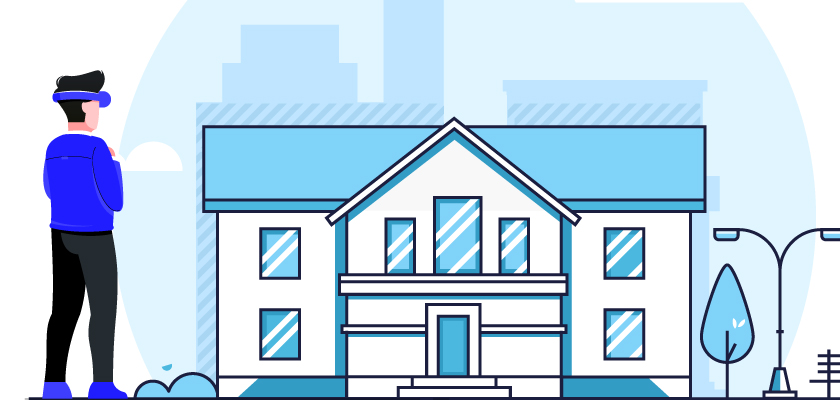
Avant d'examiner comment vous pouvez en créer un, apprenons ce qu'est exactement une visite virtuelle d'appartement et observons quelques exemples pour comprendre pourquoi vous avez besoin d'appartements VR sur votre site Web.
Une visite virtuelle d'un appartement idéal
Une visite virtuelle de l'appartement offre à vos clients potentiels une expérience à 360 degrés de l'intérieur et de l'extérieur de l'appartement et un moyen d'explorer tous les coins et recoins, dans le confort de leur foyer.
Cela permet à vos acheteurs potentiels de regarder autour d'eux et d'avoir une meilleure idée de ce que ce serait s'ils étaient là en personne.
Ils peuvent voir les dispositions, la taille de chaque pièce, s'il y a suffisamment d'espace pour leurs meubles, etc.
Voici un exemple de visite virtuelle typique d'un appartement à 360 degrés :
Comme vous pouvez le voir, vous avez le contrôle total pour voir dans toutes les directions, vous déplacer facilement d'une pièce à l'autre, consulter les informations fournies à l'intérieur des hotspots et utiliser les boutons de commande pour une navigation plus facile.
C'est un moyen ingénieux de rendre vos prospects accros sur-le-champ.
Pourquoi avez-vous besoin d'utiliser des visites virtuelles d'appartements pour votre entreprise immobilière ?
92 % des acheteurs intéressés préfèrent d'abord effectuer des recherches sur Internet, puis décident de contacter un agent.
Cela signifie qu'ils visiteront votre site Web, analyseront ce que vous leur proposez, et ce n'est qu'alors qu'ils décideront de vous contacter.
Imaginez, après tout le travail acharné et les investissements que vous avez consacrés à la création et au développement de votre site Web, vos prospects quittent votre site sans vous donner une réelle chance.
Plutôt frustrant, non ?
Une fois qu'un prospect entre sur votre site Web, c'est le point où vous ne pouvez pas vous permettre de perdre son intérêt.
Il y a tout simplement trop de concurrents et les acheteurs n'hésiteront pas à passer à un autre site s'ils ne trouvent pas votre site Web attrayant.
De plus, les mages de base et les vidéos de propriétés sont déjà devenus si courants de nos jours que les gens ne les trouvent plus amusants.
Alors que pouvez-vous faire différemment ?
La meilleure option est maintenant de faire une impression instantanée. Et la façon la plus unique de le faire maintenant est d'utiliser une visite virtuelle.
La création de visites virtuelles d'appartements peut être un excellent moyen d'inciter davantage d'acheteurs potentiels à rester accrochés et éventuellement à vous contacter.
L'une des raisons pour lesquelles les visites virtuelles sont si populaires est qu'elles vous permettent de voir quelque chose sans y aller.
Au lieu d'aller à un endroit, une visite virtuelle peut vous amener cet endroit.
Et les gens aiment cette expérience.
Plus longtemps vous pouvez garder vos prospects accrochés, plus ils auront de chances d'envisager de vous contacter pour un accord. Ainsi, avoir des visites virtuelles est définitivement une solution incontournable pour vous.
Maintenant, vous avez à peu près une bonne idée de la raison pour laquelle vous avez besoin de visites virtuelles d'appartements sur votre site Web. Ensuite, voyons comment vous pouvez en créer un très rapidement, sans aucune complication.
Et c'est assez facile. Vous pouvez simplement utiliser un créateur de visite virtuelle fiable.
Vous trouverez plusieurs outils de ce type, notamment WPVR, Matterport, Kuula, Klapty et bien d'autres.
Les plus simples d'entre eux sont WPVR (pour WordPress) et Klapty (bien qu'un peu cher).
Dans ce guide, je vais vous montrer comment vous pouvez créer une visite virtuelle d'appartement sur un site WordPress en utilisant WPVR.
Guide étape par étape pour créer une visite virtuelle d'appartement

Un créateur de visite virtuelle simple d'utilisation est assez rare. Mais si vous utilisez WordPress, vous trouverez WPVR, qui est l'un des constructeurs de visites virtuelles les plus simples du marché.
En utilisant ce plugin, vous pouvez facilement créer des visites virtuelles d'appartements et les intégrer sur votre site Web sans aucune difficulté.
Dans cette section, nous vous montrerons comment créer des visites virtuelles d'appartements sur WordPress à l'aide de WPVR et nous vous donnerons des conseils utiles en cours de route.
Suivez simplement les étapes ci-dessous et vous pourrez créer une visite virtuelle d'appartement en quelques minutes.
Étape 1 - Installer et activer le plugin Virtual Tour Builder
-> Accédez à votre tableau de bord WordPress et cliquez sur l'onglet Plugins .
-> Cliquez sur Ajouter nouveau
-> Dans la barre de recherche, insérez WPVR et choisissez Installer puis Activer WPVR.
*Vous pouvez également obtenir manuellement WPVR gratuitement ici.
-> Obtenez WPVR Pro, installez-le + activez-le sur votre site et activez votre clé de licence .
* Vous disposerez désormais de toutes les fonctionnalités premium pour créer une visite virtuelle robuste de vos appartements.
Si vous avez besoin d'aide, suivez ce petit guide pour configurer WPVR sur votre site Web.
Étape 2 - Créer une visite virtuelle d'appartement de base très rapidement
Maintenant, nous allons créer une simple visite virtuelle d'appartement en moins de 5 minutes :-> Depuis votre tableau de bord WordPress , passez la souris sur WP VR , et cliquez sur l'option Ajouter une nouvelle visite .
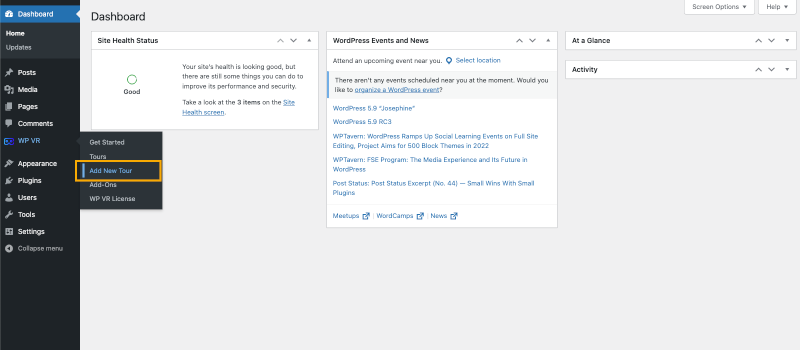
Vous êtes maintenant dans l'onglet des paramètres de la visite.
-> Définissez un titre pour votre visite virtuelle.
-> Assurez-vous que l'option Tour Autoload est activée.
*Cela chargera automatiquement votre visite virtuelle de l'appartement.
-> Assurez-vous que l'option Contrôles de base est activée.
*Cela activera les boutons de contrôle Zoom avant, Zoom arrière et Plein écran dans la visite virtuelle de votre appartement.
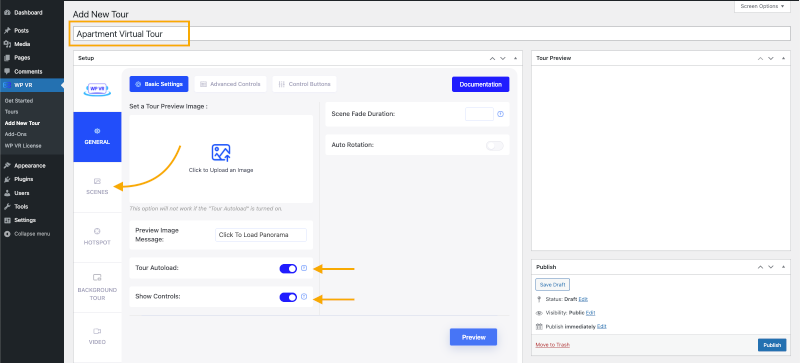
-> Cliquez sur la section Scènes .
-> Définir un identifiant de scène unique (sans caractères spéciaux ni espaces).
-> Cliquez sur le bouton Upload sous le champ Scene Upload , et choisissez la première image panoramique de votre appartement que vous souhaitez utiliser.
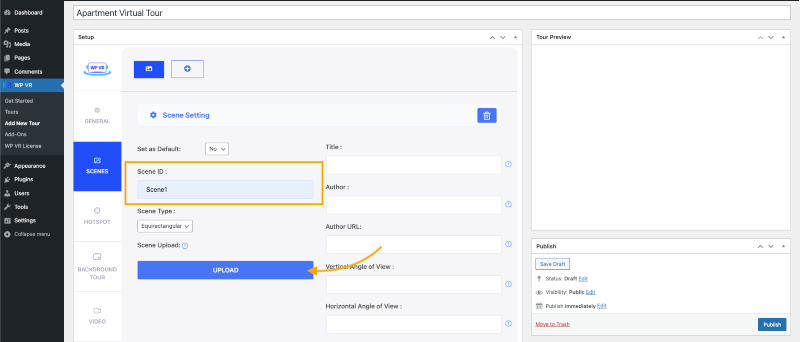
-> Faites défiler vers le bas et cliquez sur le bouton Aperçu .
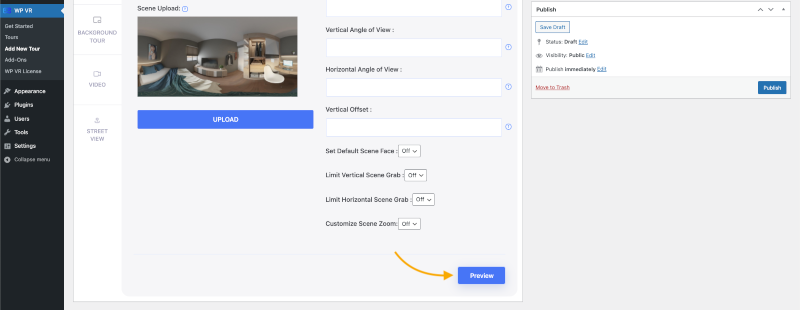
-> Vous verrez un aperçu en direct de la visite dans la section Aperçu de la visite.
Vous pouvez vous déplacer dans cette visite de base et utiliser les commandes de base.
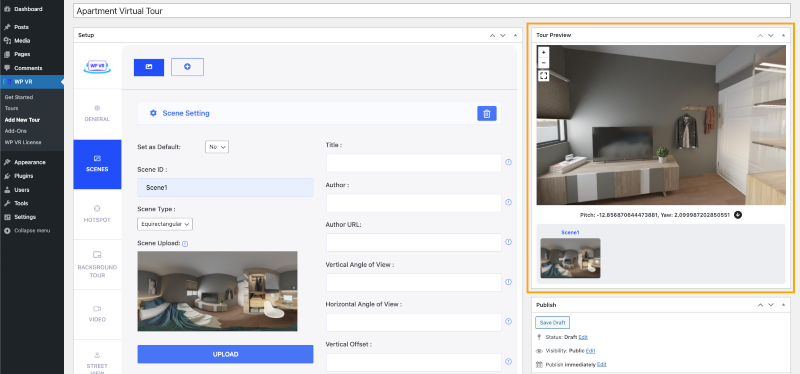
C'est ça. Comme vous pouvez le voir, il était vraiment facile de créer une visite virtuelle de base.
Maintenant, nous allons utiliser plus de fonctionnalités du plugin pour en faire une visite virtuelle complète de l'appartement.
Passons à l'étape suivante.
Étape 3 - Appliquer des options utiles à votre scène
Maintenant, nous allons utiliser les options avancées de WPVR dans la scène que vous venez de créer, pour donner à vos spectateurs un meilleur contrôle de la visite virtuelle de l'appartement.

Continuons à éditer la visite :
-> Dans le champ Titre , définissez un nom approprié pour ce panorama.
Conseil : Utilisez ce champ pour indiquer à vos spectateurs où ils se trouvent dans l'appartement.
Par exemple, si l'image représente la cuisine, définissez-la sur "Cuisine" ou "Cuisine - 90 SQF".
-> Le champ Auteur peut emmener votre spectateur vers n'importe quel lien. Vous pouvez utiliser ce champ comme bon vous semble.
Vous pouvez utiliser des termes tels que "En savoir plus sur cette cuisine" ou "Made By Rex Properties".
-> Dans l' URL de l'auteur , vous pouvez définir n'importe quelle URL du site Web ou de la page de votre entreprise.
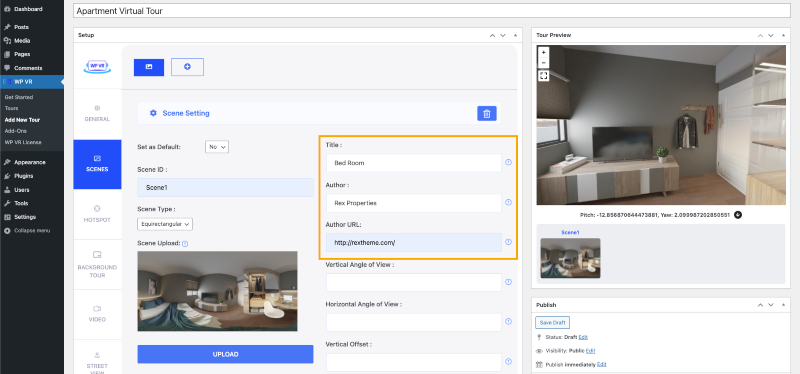
N'oubliez pas que cette URL sera activée lorsqu'un spectateur cliquera sur le titre de l'auteur. Alors, rendez-le pertinent pour le texte de ce champ.
-> Faites défiler vers le bas et cliquez à nouveau sur le bouton Aperçu .
Vous verrez les champs Titre , Auteur et URL de l'auteur fonctionner maintenant.
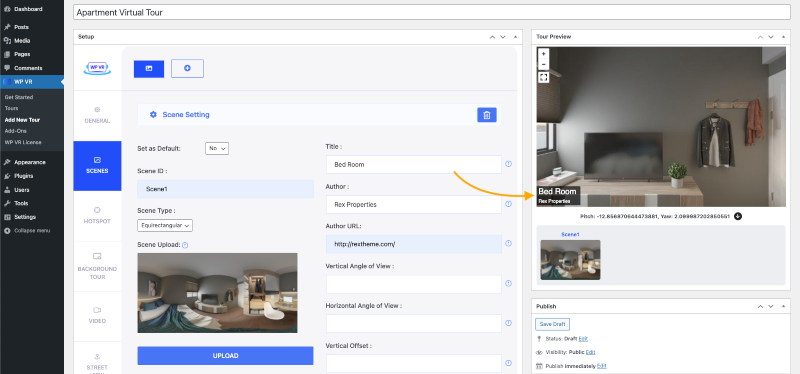
-> Maintenant, faites défiler vers le bas et activez l'option Personnaliser le zoom de la scène .
Vous obtiendrez 3 nouvelles options qui vous permettront de définir les paramètres de zoom que vous souhaitez.
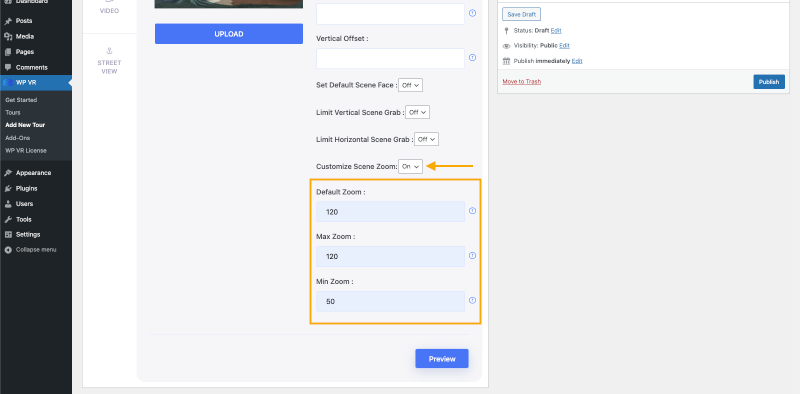
Les valeurs de zoom vont de 50 à 120,50 est le plus zoomé et 120 est le plus zoomé.
Le zoom par défaut sera appliqué chaque fois que vos spectateurs chargeront cette scène.
Les valeurs Max Zoom et Min définiront dans quelle mesure votre spectateur peut zoomer ou dézoomer dans la visite.
Appliquez le réglage de zoom que vous préférez. C'est à vous.
Maintenant, si vous prévisualisez et regardez l'aperçu en direct, vous verrez que tous vos paramètres de scène avancés ont été appliqués.
Vous pouvez également appliquer d'autres options :
Visage de scène par défaut : définissez un point dans l'image panoramique à partir duquel vous souhaitez le charger.
Angle de vue vertical et horizontal : lorsque vous utilisez des panoramas partiels ou que des panoramas ont été pris avec votre téléphone portable, les images ne sont pas à 360 degrés.
Vous pouvez l'utiliser pour ajuster ces images.
Limiter la capture de scène verticale et horizontale : pour les panoramas partiels ou mobiles, vous pouvez définir une valeur personnalisée dans laquelle vous souhaitez que vos spectateurs explorent.
**Maintenant, vous pouvez continuer à ajouter plus d'images panoramiques en ajoutant plus de scènes dans cette visite. Vous pouvez utiliser un nombre illimité d'images jusqu'à ce que vous ayez couvert tous les coins de votre appartement.
**Vous pouvez appliquer différents paramètres à chaque scène individuelle, ou les mêmes paramètres pour toutes les scènes. Celui que tu préfères.
Maintenant, activons les fonctionnalités avancées et transformons-les en une visite virtuelle professionnelle de l'appartement.
Suivez l'étape suivante.
Étape 4 - Utiliser les fonctionnalités avancées - pour en faire une visite virtuelle professionnelle
Tout d'abord, cliquez sur le bouton Publier pour enregistrer votre progression.
Maintenant, sous la section Général , cliquez sur l'onglet Contrôles avancés .
-> Activez ces 3 options :
Contrôle du zoom du clavier, contrôle du déplacement de la souris, contrôle du zoom de la souris .
Contrôle du zoom du clavier : il permet à votre spectateur de zoomer et dézoomer sur la visite virtuelle à l'aide des boutons plus (+) et moins (-) du clavier.
Contrôle du glissement de la souris : il permet à votre spectateur de faire glisser et de déplacer la vue de l'image panoramique.
Contrôle du zoom de la souris : il permet à vos spectateurs d'effectuer un zoom avant et arrière sur l'image panoramique à l'aide de la molette de la souris.
En bref, ces 3 options permettent un contrôle fluide de votre visite virtuelle.
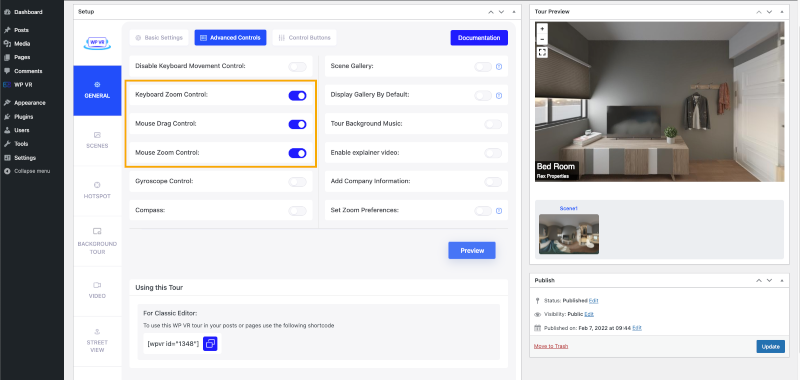
-> Activez l'option de contrôle du gyroscope .
Lors de la visualisation à partir d'un appareil mobile, le gyroscope répondra au mouvement de l'appareil.
Il donne un grand contrôle réaliste de la visite virtuelle à vos téléspectateurs.
-> Pour le rendre encore meilleur, activez la prise en charge automatique du gyroscope .
Il activera par défaut la prise en charge du gyroscope sur les smartphones.
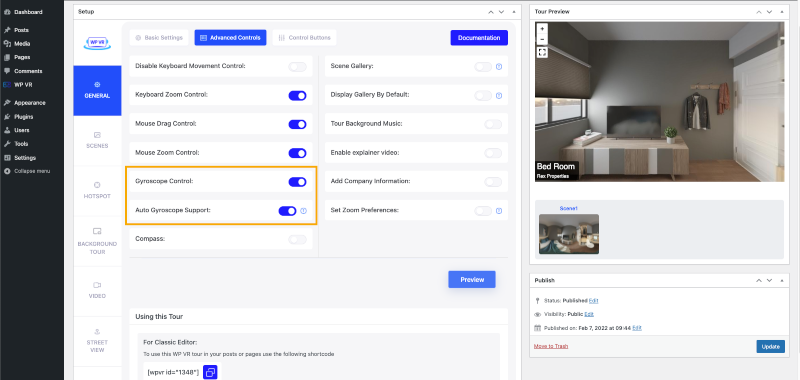
-> Activez la fonction Boussole. Il affichera une boussole en direct à l'intérieur de la visite virtuelle et aidera les téléspectateurs à comprendre dans quelle direction ils regardent.
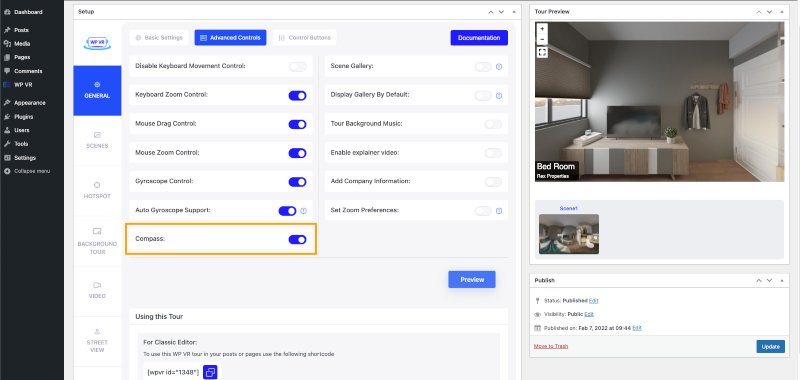
-> Activez l'option Galerie de scènes.
Lorsque vous avez plusieurs images panoramiques, il affichera une galerie de curseurs où vos clients pourront voir un aperçu de chaque image panoramique de votre appartement.
Ils peuvent également choisir de visiter une scène spécifique directement depuis la galerie.
-> Activez l'option Afficher le titre sur la galerie de scènes - pour faire comprendre à vos clients dans quelle partie de l'appartement la scène les mènera.
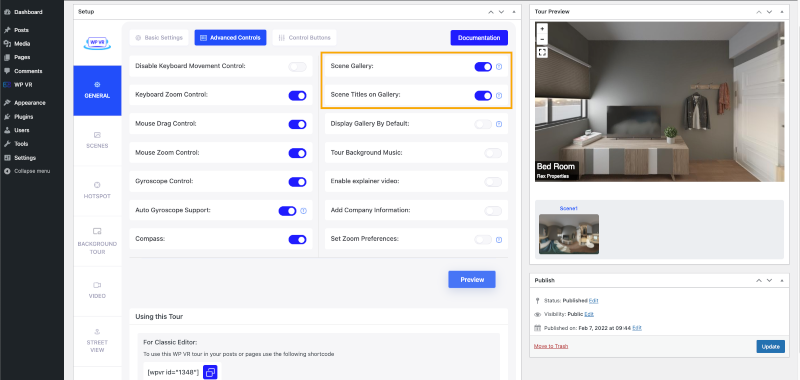
Maintenant, que diriez-vous d'ajouter des fonctionnalités intéressantes à la visite virtuelle de votre appartement ?
Ajoutons-les tout de suite.
-> Définissez la musique de fond de votre visite virtuelle à l'aide de l'option Tour Background Music.
Laissez vos clients profiter d'un son apaisant tout au long de votre visite.
Vous pouvez en savoir plus sur l'audio de fond dans les visites virtuelles à partir d'ici.
-> Définissez une vidéo explicative à l'aide de l'option Activer la vidéo explicative.
Vous souhaitez certainement donner à vos clients plus d'informations sur l'appartement que vous leur proposez.
Vous pouvez enregistrer une vidéo expliquant les détails de l'appartement et la mettre ici.
Chaque fois que vos clients souhaitent en savoir plus, ils peuvent cliquer dessus et en savoir plus sur l'appartement directement auprès de vous.
Vous pouvez en savoir plus sur les vidéos explicatives dans les visites virtuelles à partir d'ici.
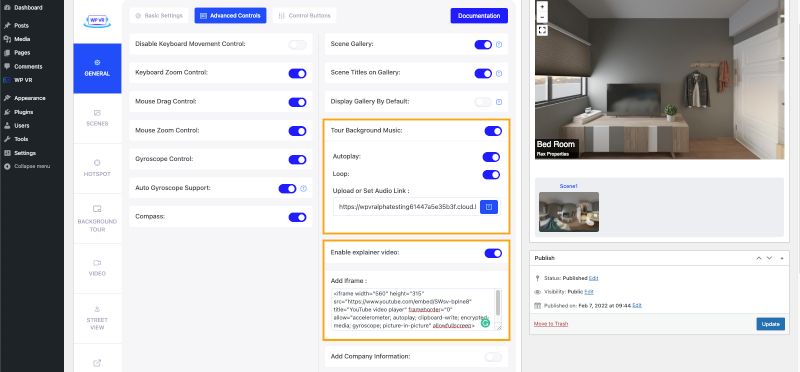
Maintenant, il est temps pour votre propre image de marque.
Dites-leur qui a créé cette visite virtuelle en affichant votre logo et votre description.
-> Définissez le logo de votre entreprise et une description à l'aide de l'option Ajouter des informations sur l'entreprise .
Vous pouvez en savoir plus sur la configuration des informations de votre entreprise dans les visites virtuelles à partir d'ici.
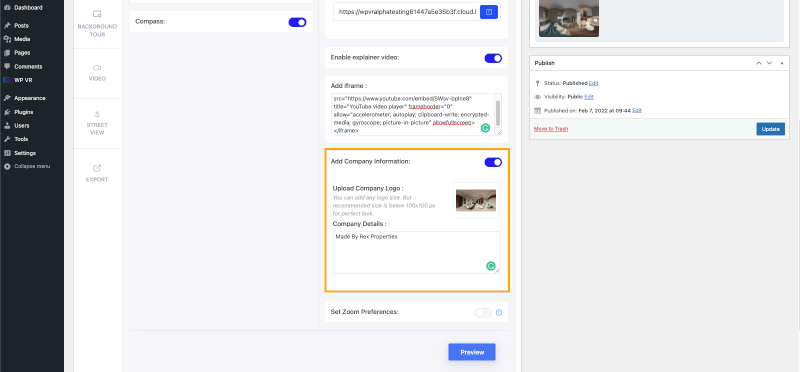
Étape 5 - Définir les boutons de contrôle - Navigation facile pour votre client
Pour faciliter la navigation dans la visite, vous pouvez activer les boutons de commande.
Voici les commandes que vous pouvez activer :
- Déplacer vers le haut.
- Descendre.
- Se déplacer à gauche.
- Déplacer vers la droite.
- Agrandir.
- Dézoomer.
- Plein écran.
- Gyroscope.
- Bouton d'accueil.

En plus de cela, vous pouvez définir une icône et une couleur différentes pour chacun de ces boutons.
Étape 6 - Utiliser les points d'accès - Connecter les images panoramiques et afficher des informations supplémentaires
Une fois que vous avez configuré une image panoramique, vous pouvez maintenant en télécharger d'autres et les connecter.
N'oubliez pas de garder la séquence entre vos images.
Par exemple, si votre visite commence par l'entrée de votre appartement, la suivante doit mener au salon ou à la chambre qui se trouve juste à côté du salon.
Et si votre spectateur quitte cette chambre, cela devrait le ramener dans le salon.
L'enchaînement des images doit réassablencer l'appartement dans la vraie vie.
Vous devez utiliser les hotspots de type Scène pour connecter les scènes.
Voici un petit guide pour connecter des images panoramiques dans votre visite virtuelle d'appartement.
En plus de cela, vous pouvez utiliser les hotspots de type Info pour afficher des détails détaillés sur l'appartement.
Le contenu que vous pouvez définir dans les hotspots :
- Images.
- Des textes.
- Vidéos (YouTube, Vimeo et auto-hébergé).
- GIF.
- URL (Ouvrir dans un nouvel onglet ou le même onglet).
- Boutons.
- Combinaison de tout ce qui précède.
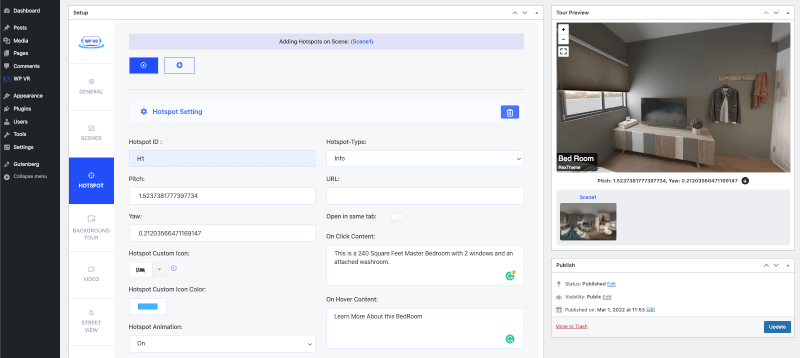
Vous pouvez les définir à la fois sur les actions au survol et au clic des hotspots.
Pour ajouter plus de contenu et personnaliser les hotspots, suivez ce guide.
Conseils bonus pour faire en sorte qu'une visite virtuelle d'appartement de luxe se démarque de vos concurrents
Si vous êtes arrivé jusqu'ici dans ce guide, alors bravo !
Dans cette section, j'ai quelque chose pour vous qui récompensera votre patience.
Supposons que vous ayez suivi toutes les étapes de ce guide pour réaliser la visite virtuelle parfaite de l'appartement. Maintenant, tout ce que vous avez à faire est de demander au spectateur de vous contacter et de lancer le processus de conversion. Voici comment.
À l'intérieur de chaque scène panoramique de votre visite, définissez un point d'accès qui contiendra un formulaire de contact ou un formulaire de soumission par e-mail. Vous pouvez aller plus loin en ajoutant un formulaire de contact différent dans chaque scène.
Exemple:
- Dans la scène Cuisine, invitez-les à laisser tomber leur e-mail - pour en savoir plus sur les options de configuration de l'approvisionnement en eau et de la cuisinière à gaz.
- Dans les scènes d'entrée ou d'extérieur, demandez-leur de vous donner leur contact - pour en savoir plus sur les diamètres de pelouse et les règles de la communauté voisine.
Le moyen le plus simple de générer plus de prospects serait de garder le formulaire aussi minimal que possible. Leur demander simplement de saisir leur nom, leur adresse e-mail et le meilleur moment pour rappeler serait formidable.
Mais, vous pouvez également ajouter quelques questions pour les qualifier pour votre cas, telles que leur budget, le temps de location prévu, etc.
Et cela, vous pouvez facilement le configurer à l'aide de WPVR.
- Suivez ce guide pour définir des formulaires de contact dans vos visites virtuelles.
Conclusion
Comme vous pouvez le voir, une visite virtuelle est la meilleure chose à faire après une visite en direct. Et c'est aussi une option clé pour vous démarquer de vos concurrents.
De plus, comme vous l'avez vu, créer des visites virtuelles d'appartements est relativement facile et assez abordable. Il est donc grand temps que vous aussi, vous commenciez à utiliser les visites virtuelles pour vendre ou louer facilement plus d'appartements.
Gardez vos prospects accrochés et convertissez-les en acheteurs avec la dernière tendance qui fonctionne.
Si vous possédez un site WordPress, alors allez-y et commencez à utiliser WPVR et commencez à conclure plus d'offres.
